Passaggi per Eseguire macOS su un PC Windows

Scopri come installare macOS su un PC Windows con una guida passo-passo che ti mostra esattamente come ottenere il sistema operativo Apple su un dispositivo Microsoft.
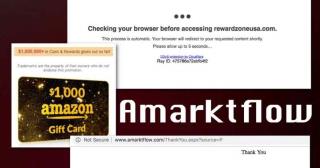
Durante la navigazione sul Web, potresti esserti imbattuto spesso in fastidiosi pop-up e pubblicità? Ogni ora che passa, i criminali informatici stanno trovando nuovi modi per invadere le tue vite digitali sapendo esattamente come prendere di mira le nostre vulnerabilità.
In questo post, abbiamo trattato una guida dettagliata su come rimuovere il virus amarktflow da macOS in modo che questo brutto adware non dirotta la tua privacy digitale.
Iniziamo.
Lista dei contenuti
Leggi anche: Come rimuovere Y2mate Virus & Ads (Guida alla rimozione dei virus)
Cos'è Amarktflow?
Amarktflow è un tipico tipo di adware che ti reindirizza a un'altra pagina web. La pagina web a cui vieni reindirizzato cercherà di attirare l'attenzione dell'utente e visualizzerà avvisi come "Hai vinto un prezzo entusiasmante, fai clic qui per richiederlo" o qualsiasi altro falso messaggio di truffa per attirarti. L'adware Amarktflow può colpirti ovunque, Windows, macOS e persino sul tuo smartphone o tablet.

Fonte immagine: Cyber Bunker
Una volta che il tuo dispositivo è stato infettato dal virus amarktflow, il tuo browser web ti reindirizzerà automaticamente a una pagina diversa che ti promette di vincere premi in denaro, partecipare a un sondaggio oa un concorso. Attenzione, tutta questa faccenda è una truffa!
Quindi, prima di cadere preda di questo brutto adware, cerchiamo di capire come fa l'adware amarktflow ad atterrare sul tuo Mac.
Leggi anche: Come rimuovere Soap2Day Virus (Istruzioni per la rimozione dei virus)
In che modo l'annuncio Amarktflow entra nel tuo Mac?
Bene, potrebbero esserci diversi casi in cui il tuo Mac può rimanere intrappolato con il virus Amarktflow. Potrebbe essere se hai visitato un sito Web dannoso, scaricato software di terze parti da una fonte non attendibile. Inoltre, in rare circostanze, l'adware amarktflow può essere fornito in bundle con una parte legittima del pacchetto software.

Se il tuo Mac è stato infettato dal virus amarktflow, ecco alcuni modi per rimuovere l'adware amarktflow dal tuo dispositivo.
Leggi anche: Come rimuovere Yahoo Search Redirect Virus (Windows e Mac)
Come rimuovere Amarktflow Virus da macOS?
Ci sono due modi per affrontare il virus Amarktflow. In primo luogo, puoi utilizzare uno strumento di rimozione del malware per sbarazzarti dell'adware e, in secondo luogo, apportare alcune rapide modifiche alle impostazioni del tuo dispositivo.
#1 Tramite uno strumento di pulizia di terze parti
Cleanup My System è la tua soluzione completa per pulire, ottimizzare e proteggere il tuo Mac, in pochi clic. Questo ingegnoso strumento non solo mantiene il tuo Mac privo di errori, ma migliora anche le sue prestazioni complessive eliminando file di cache, dati spazzatura, programmi di avvio indesiderati, file di registro degli utenti e altro ancora. Mantiene inoltre al sicuro le tue attività online pulendo i cookie e la cronologia di navigazione su Safari, Google Chrome e Firefox.
Scarica e installa lo strumento di utilità Cleanup My System sul tuo dispositivo.
Avvia lo strumento sul tuo Mac, esegui una scansione sotto il modulo Smart Cleanup.

Il virus Amarktflow può rimanere nascosto nella cartella del tuo dispositivo, a tua insaputa. Cleanup My System può eseguire una scansione approfondita del tuo dispositivo ed eliminare elementi indesiderati e obsoleti che potrebbero ostacolare le prestazioni e il buon funzionamento del tuo Mac.
#2 Rimuovi Amarktflow usando il Finder di Mac
Un altro modo efficace per rimuovere il virus Amarktflow dal Mac è apportare alcune rapide modifiche alle impostazioni del dispositivo. Per farlo, segui questi rapidi passaggi:
Apri il Finder di Mac> Vai. Copia e incolla quanto segue nella casella di ricerca:
~/Library/LaunchAgents

Nella cartella Launch Agents, cerca attentamente un file chiamato "Amarktflow". Se lo trovi, spostalo subito nel cestino.
Solo per essere sicuro che il virus Amarktflow non faccia parte di macOS, fai una rapida ricerca di questo file anche nelle seguenti cartelle:
/Library/LaunchDaemons
/Library/Application Support
Non appena trovi il file Amarktflow in una di queste cartelle, spostalo nel Cestino.
Leggi anche: Come eliminare TapuFind Virus da Mac e dai browser installati
Conclusione
Ecco i due modi più efficaci per rimuovere il virus Amarktflow dal Mac. Puoi utilizzare lo strumento di utilità tuttofare CleanupMySystem per gestire l'adware o individuare il file manualmente tramite il Finder di Mac.
Inoltre, per assicurarti che l'adware Amarktflow non infetti di nuovo il tuo dispositivo, fai attenzione ed evita di fare clic sui popup che incontri durante la navigazione sul web. Ancora più importante, se sei stato reindirizzato a qualsiasi altra pagina web che chiede di inserire le tue credenziali, non condividere alcuna informazione sensibile a meno che tu non sia sicuro e chiudi la finestra.
Questo post è stato utile? Per favore condividi il tuo feedback nello spazio dei commenti!
Scopri come installare macOS su un PC Windows con una guida passo-passo che ti mostra esattamente come ottenere il sistema operativo Apple su un dispositivo Microsoft.
Windows 11 vs. MacOS – Scopri alcune delle principali differenze tra questi sistemi operativi per aiutarti a scegliere il tuo dispositivo.
Scopri come visualizzare il codice sorgente di una pagina web in Apple Safari utilizzando lo strumento Safari Web Inspector.
Scopri come scaricare ed eseguire Microsoft Internet Explorer su Mac, e ottimizzare le prestazioni del tuo sistema per un utilizzo senza problemi.
Problemi nel far funzionare Hey Siri su Mac? Scopri soluzioni efficaci per risolvere il problema di Siri che non risponde.
Hai appena riscontrato l
Passaggi per disinstallare Adobe Creative Cloud dal Mac senza lasciare avanzi e ingombrare spazio sul disco rigido.
Il Mac non si accende? Non preoccuparti! Scopri 5 soluzioni efficaci per risolvere il problema "Mac non si accende" rapidamente.
Se prevedi di eseguire l'aggiornamento a macOS Sonoma, ecco in cosa differisce da macOS Ventura in termini di funzionalità.
Sul Mac, le variabili ambientali memorizzano informazioni, come chi è l'utente corrente, i percorsi predefiniti dei comandi e il nome del computer host. Se tu








